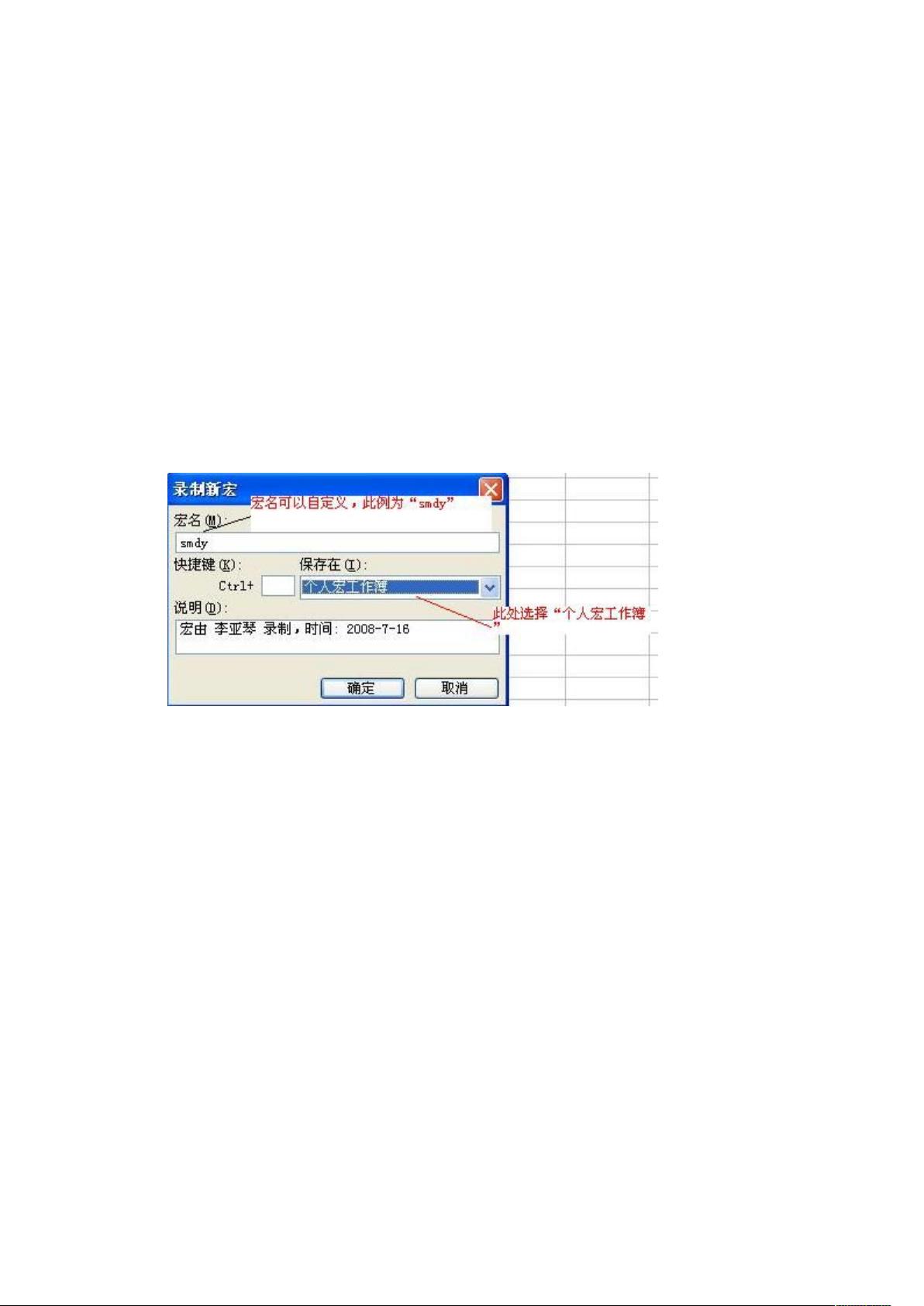EXCEL双面打印教程:自定义宏实现
在Excel中实现双面打印是一项常见的任务,特别是在处理大量数据的表格时,能够有效地节省纸张资源。虽然Excel本身并不内置双面打印的功能,但可以通过编写宏来实现这一需求。以下是详细的步骤:
1. **启用宏功能**:
首次使用宏时,需要在Excel 2003(其他版本操作类似)中创建一个“个人宏工作簿”。通过“工具”菜单 -> “宏” -> “录制新宏”,创建一个名为“smdy”的宏,并将其保存在“个人宏工作簿”中。
2. **宏的录制与编辑**:
- 进入Visual Basic编辑器(“工具” -> “宏” -> “Visual Basic编辑器”)。
- 在左侧的“工程资源管理器”中,新建一个模块(“插入” -> “模块”)。
- 在新创建的模块1中,粘贴以下VBA代码:
```vba
Sub smdy()
Dim Pages As Long
Dim myBottonNum As Integer
Dim myPrompt1 As String
Dim myPrompt2 As String
' 定义提示消息
myPrompt1 = "在打印时发生错误,请检查你的打印机设置"
myPrompt2 = "请将出纸器中已打印好的一面纸取出并将其放回到送纸器中,然后按下'确定',继续打印"
' 获取文档总页数
Pages = ExecuteExcel4Macro("Get.Document(50)")
' 检查是否无内容可打印
On Error Resume Next
If Pages = 0 Then
MsgBox "Microsoft Excel未发现任何可以打印的内容", vbCritical + vbInformation
Exit Sub
End If
' 单页或仅打印第一页
If Pages = 1 Then
ActiveSheet.PrintOut
If Err.Number = 1004 Then
MsgBox myPrompt1, vbCritical + vbInformation
End If
Exit Sub
End If
' 打印奇数页
For i = 1 To Pages Step 2
ActiveSheet.PrintOutFrom = i, To = i + 1 ' 注意这里是从第i页开始到第i+1页,即奇数页
Next i
End Sub
```
3. **双面打印过程**:
- 当运行宏时,宏会计算当前工作表的总页数。
- 如果没有内容可打印,或者只有一页,宏会直接打印。
- 对于多页文档,宏会按奇数页顺序执行打印,用户无需手动调整纸张方向,只需确保每次打印完成后将纸张翻转至下一页。
4. **注意点**:
- 在实际操作时,确保打印机设置正确,尤其是双面打印模式,可能需要在打印机设置中手动开启双面打印。
- 如果遇到打印错误(如1004错误),提示用户检查打印机、纸张放置和打印队列。
通过以上步骤,你就可以在Excel 2003或其他版本中实现自定义的双面打印功能,使得工作更高效且环保。
216 浏览量
2012-11-14 上传
155 浏览量
222 浏览量
412 浏览量
431 浏览量
434 浏览量
hongguputao
- 粉丝: 0
最新资源
- React.js实现的简单HTML5文件拖放上传组件
- iReport:强大的开源可视化报表设计器
- 提升代码整洁性:Eclipse虚线对齐插件指南
- 迷你时间秀:个性化系统时间显示与管理工具
- 使用ruby-install一次性安装多种Ruby版本
- Logality:灵活自定义的JSON日志记录器
- Mogre3D游戏开发实践教程免费分享
- PHP+MySQL实现的简单权限账号管理小程序
- 微信支付统一下单签名错误排查与解决指南
- 虚幻引擎4实现的多边形地图生成器
- TouchJoy:专为触摸屏Windows设备打造的屏幕游戏手柄
- 全方位嵌入式开发工具包:ARM平台必备资源
- Java开发必备:30个实用工具类全解析
- IBM475课程资料深度解析
- Java聊天室程序:全技术栈源码支持与学习指南
- 探索虚拟房屋世界:house-tour-VR应用体验